此项目采用我们不支持的格式 0xc004f011 修复
偷偷努力,悄无声息地变强,然后惊艳所有人!哈哈,小伙伴们又来学习啦~今天我将给大家介绍《此项目采用我们不支持的格式 0xc004f011 修复》,这篇文章主要会讲到等等知识点,不知道大家对其都有多少了解,下面我们就一起来看一吧!当然,非常希望大家能多多评论,给出合理的建议,我们一起学习,一起进步!
一些 Windows 用户在尝试播放视频文件时遇到错误“选择其他要播放的内容。This Item is in a Format We Don't Support 0xc004f011” 这可能是缺少编解码器错误,不支持的文件格式,或者有时也可能是由于驱动程序过时等。但这可以解决。在本文中,我们有不同的方法来消除错误。尝试一下并解决问题。让我们开始吧!
方法 1:重新启动系统
更少的时间只需重新启动即可解决问题。所以试一试并检查编解码器错误是否已修复。关闭所有应用程序,如果后台进程正在运行,也将其关闭。要做到这一点,
步骤1:右键单击Windows任务栏,然后单击任务管理器。
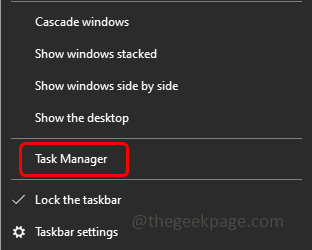
第 2 步:在进程选项卡下打开的窗口中,右键单击应用程序,然后单击结束任务。
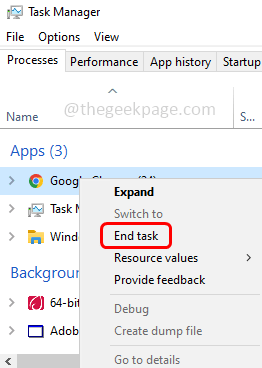
步骤3:重新启动系统并检查问题是否仍然存在。如果是,则继续使用下面提到的其他方法。
方法 2:检查 Windows 更新
第 1 步:同时使用Windows + I键打开 Windows 设置,然后单击更新和安全
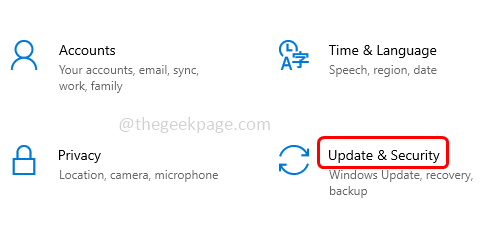
第 2 步:默认情况下,Windows 更新屏幕将打开,单击检查更新
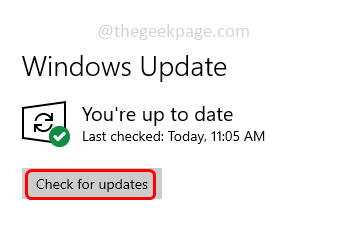
第 3 步:如果有任何更新,它将被安装。现在重新启动系统并检查问题是否已解决
方法 3:启用 Windows 媒体播放器
第 1 步:同时使用Windows + R键打开运行提示符,键入control,然后按enter。
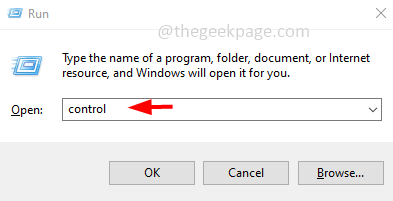
第 2 步:将打开控制面板,在右侧的视图中通过下拉选择大 图标。
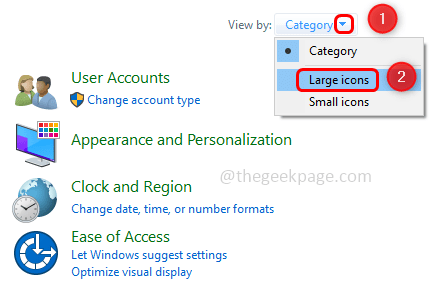
第 3 步:单击程序和功能。

第 4 步:在左侧单击打开或关闭 Windows 功能
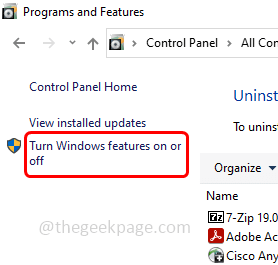
第 5 步:在出现的窗口中,向下滚动并找到媒体功能,然后单击旁边的加号将其展开
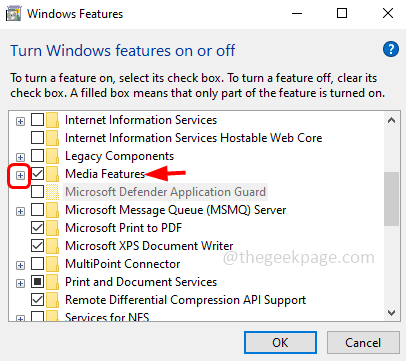
第 6 步:单击Windows Media Player 旁边的复选框以启用它,然后单击确定
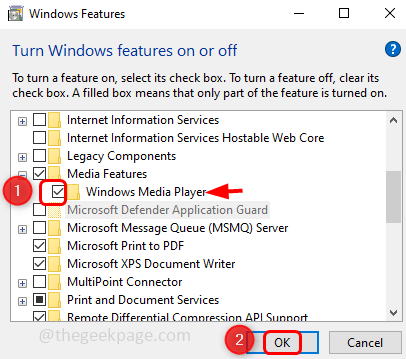
第 7 步:等待它应用更改。完成后将出现一条消息,说明 Windows 已完成请求的更改
第 8 步:重新启动系统并检查问题是否已解决。
方法 4:从系统中删除临时文件和不需要的文件
第 1 步:同时使用Windows + R键打开运行提示符,键入temp,然后按Enter
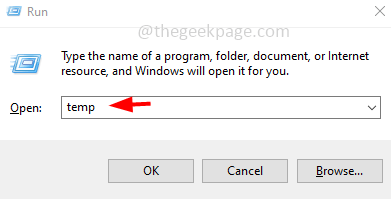
第 2 步:使用Ctrl + A键选择所有临时文件,然后按删除删除它们
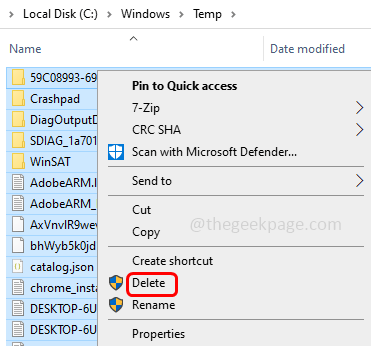
第 3 步:要删除垃圾文件,请同时使用Windows + I键打开 Windows 设置,然后单击系统
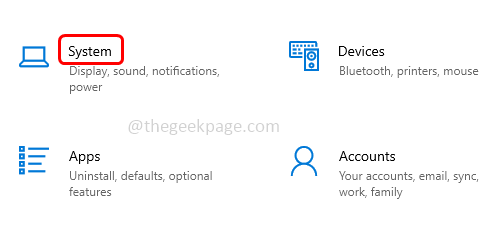
第 4 步:从左侧单击存储
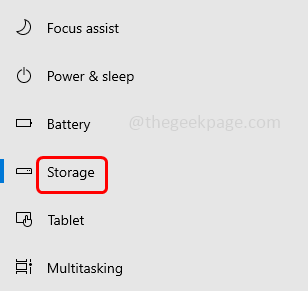
第5步:在右侧,通过单击启用存储下方的切换栏以释放空间
第 6 步:单击配置存储感知或立即运行
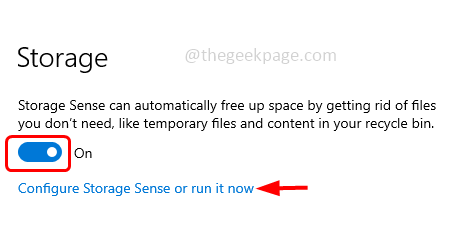
第 7 步:从运行存储感知下拉列表中,选择要运行清理的时间
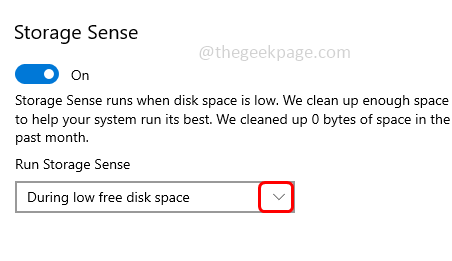
第 8 步:在临时文件部分中,选中删除我的应用程序未使用的临时文件旁边的复选框,您也可以从下拉列表中选择要保留文件的天数
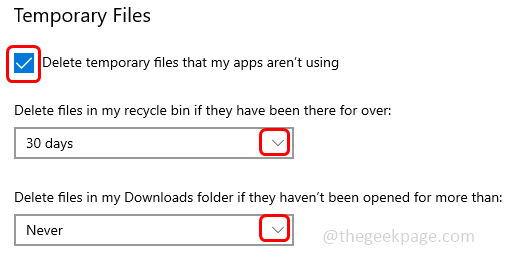
第 9 步:单击立即清理以开始清理过程
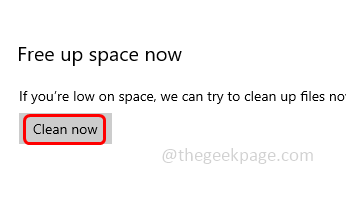
方法5:更新显卡驱动
第 1 步:同时使用Windows + R键打开运行提示,键入devmgmt.msc并按Enter
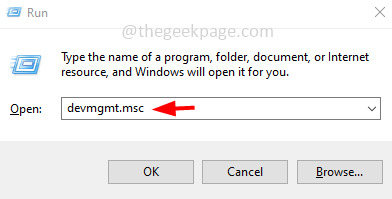
第 2 步:它将打开设备管理器窗口,通过单击它旁边的箭头展开显示适配器
第 3 步:右键单击图形适配器 ,然后单击更新驱动程序
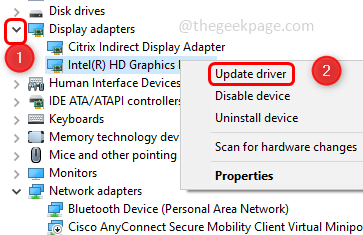
第 4 步:点击自动搜索驱动程序
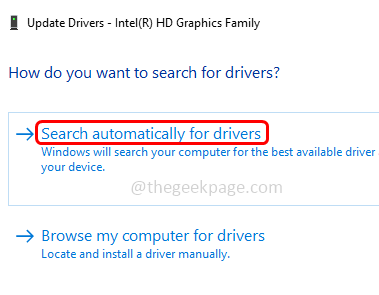
第 5 步:单击在 Windows 更新上搜索更新的驱动程序。如果这没有显示任何新更新,请返回并按照步骤 1 到步骤 3
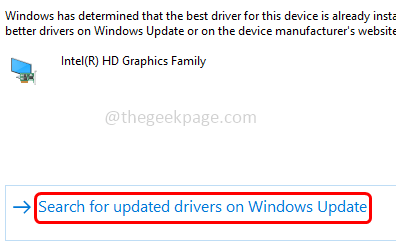
第 6 步:然后单击浏览我的计算机以查找驱动程序
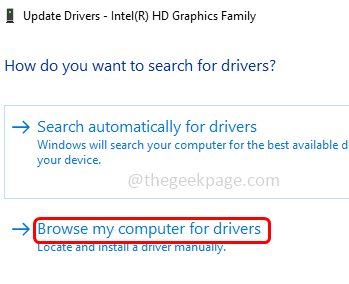
第 7 步:单击让我从计算机上的可用驱动程序列表中选择
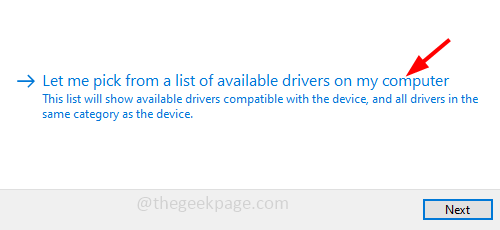
第 8 步:选择合适的型号并单击下一步,然后按照屏幕上的说明完成该过程。
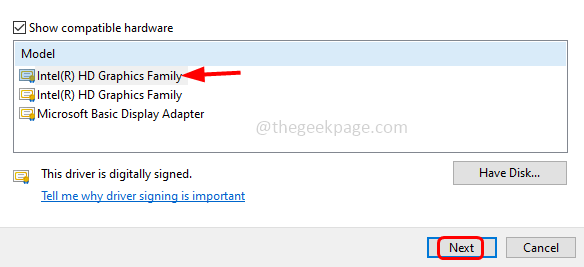
步骤 9:重新启动系统并检查问题是否已解决。
方法 6:使用不同的媒体播放器
如果您确定要打开的视频文件没有任何问题,请尝试使用其他媒体播放器,如 VLC Media Player、Media player classic 等。安装不同的媒体播放器并打开其中的视频文件并检查问题解决了。
今天带大家了解了的相关知识,希望对你有所帮助;关于文章的技术知识我们会一点点深入介绍,欢迎大家关注golang学习网公众号,一起学习编程~
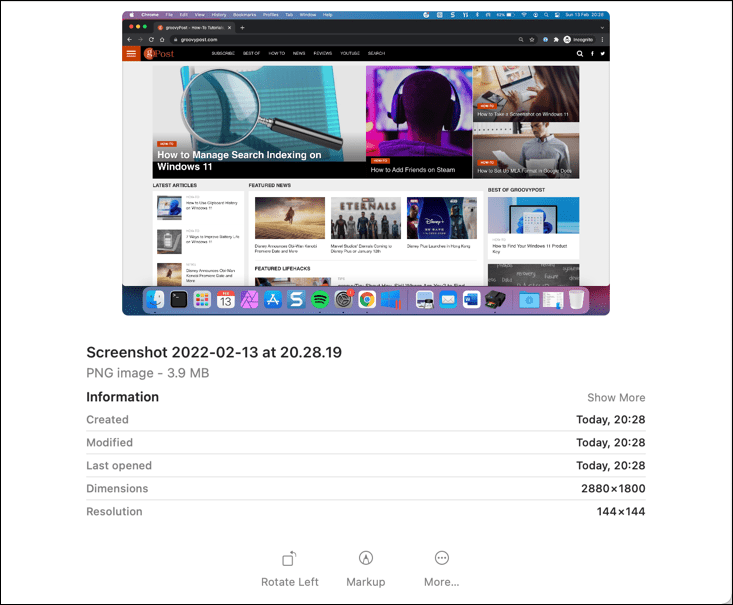 如何在 Mac 上截屏
如何在 Mac 上截屏
- 上一篇
- 如何在 Mac 上截屏
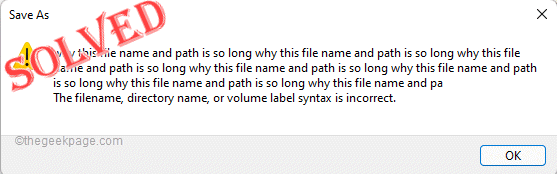
- 下一篇
- 删除文件时源路径太长问题修复
-

- 文章 · 软件教程 | 43秒前 | 漫画 登录入口 漫蛙 manwa.size 防走失链接
- manwa.size最新登录入口及防走失链接2026
- 405浏览 收藏
-

- 文章 · 软件教程 | 1分钟前 |
- 启信宝官网入口及网页链接大全
- 492浏览 收藏
-

- 文章 · 软件教程 | 4分钟前 |
- 51漫画网入口及阅读教程
- 345浏览 收藏
-

- 文章 · 软件教程 | 8分钟前 |
- QQ邮箱正确写法及后缀说明
- 154浏览 收藏
-

- 文章 · 软件教程 | 10分钟前 |
- Win10添加语言包和输入法教程
- 495浏览 收藏
-

- 文章 · 软件教程 | 11分钟前 |
- 快手极速版赚钱靠谱吗?隐私安全有保障吗
- 396浏览 收藏
-

- 文章 · 软件教程 | 14分钟前 |
- 阿里巴巴iconfont官网稳定访问指南
- 357浏览 收藏
-

- 文章 · 软件教程 | 14分钟前 |
- 魔兽世界登录入口教程与账号使用指南
- 290浏览 收藏
-

- 前端进阶之JavaScript设计模式
- 设计模式是开发人员在软件开发过程中面临一般问题时的解决方案,代表了最佳的实践。本课程的主打内容包括JS常见设计模式以及具体应用场景,打造一站式知识长龙服务,适合有JS基础的同学学习。
- 543次学习
-

- GO语言核心编程课程
- 本课程采用真实案例,全面具体可落地,从理论到实践,一步一步将GO核心编程技术、编程思想、底层实现融会贯通,使学习者贴近时代脉搏,做IT互联网时代的弄潮儿。
- 516次学习
-

- 简单聊聊mysql8与网络通信
- 如有问题加微信:Le-studyg;在课程中,我们将首先介绍MySQL8的新特性,包括性能优化、安全增强、新数据类型等,帮助学生快速熟悉MySQL8的最新功能。接着,我们将深入解析MySQL的网络通信机制,包括协议、连接管理、数据传输等,让
- 500次学习
-

- JavaScript正则表达式基础与实战
- 在任何一门编程语言中,正则表达式,都是一项重要的知识,它提供了高效的字符串匹配与捕获机制,可以极大的简化程序设计。
- 487次学习
-

- 从零制作响应式网站—Grid布局
- 本系列教程将展示从零制作一个假想的网络科技公司官网,分为导航,轮播,关于我们,成功案例,服务流程,团队介绍,数据部分,公司动态,底部信息等内容区块。网站整体采用CSSGrid布局,支持响应式,有流畅过渡和展现动画。
- 485次学习
-

- ChatExcel酷表
- ChatExcel酷表是由北京大学团队打造的Excel聊天机器人,用自然语言操控表格,简化数据处理,告别繁琐操作,提升工作效率!适用于学生、上班族及政府人员。
- 3207次使用
-

- Any绘本
- 探索Any绘本(anypicturebook.com/zh),一款开源免费的AI绘本创作工具,基于Google Gemini与Flux AI模型,让您轻松创作个性化绘本。适用于家庭、教育、创作等多种场景,零门槛,高自由度,技术透明,本地可控。
- 3421次使用
-

- 可赞AI
- 可赞AI,AI驱动的办公可视化智能工具,助您轻松实现文本与可视化元素高效转化。无论是智能文档生成、多格式文本解析,还是一键生成专业图表、脑图、知识卡片,可赞AI都能让信息处理更清晰高效。覆盖数据汇报、会议纪要、内容营销等全场景,大幅提升办公效率,降低专业门槛,是您提升工作效率的得力助手。
- 3450次使用
-

- 星月写作
- 星月写作是国内首款聚焦中文网络小说创作的AI辅助工具,解决网文作者从构思到变现的全流程痛点。AI扫榜、专属模板、全链路适配,助力新人快速上手,资深作者效率倍增。
- 4558次使用
-

- MagicLight
- MagicLight.ai是全球首款叙事驱动型AI动画视频创作平台,专注于解决从故事想法到完整动画的全流程痛点。它通过自研AI模型,保障角色、风格、场景高度一致性,让零动画经验者也能高效产出专业级叙事内容。广泛适用于独立创作者、动画工作室、教育机构及企业营销,助您轻松实现创意落地与商业化。
- 3828次使用
-
- pe系统下载好如何重装的具体教程
- 2023-05-01 501浏览
-
- qq游戏大厅怎么开启蓝钻提醒功能-qq游戏大厅开启蓝钻提醒功能教程
- 2023-04-29 501浏览
-
- 吉吉影音怎样播放网络视频 吉吉影音播放网络视频的操作步骤
- 2023-04-09 501浏览
-
- 腾讯会议怎么使用电脑音频 腾讯会议播放电脑音频的方法
- 2023-04-04 501浏览
-
- PPT制作图片滚动效果的简单方法
- 2023-04-26 501浏览







